硬盘怎样装系统,本文教您处理装镜像win7系统
我们知道将系统安装在电脑固态硬盘上可以显著提升电脑性能,尤其是在开关机速度、载入大应用的时候,可以感觉到明显的速度提升。由此可见,如果我们使用硬盘装系统是有很大的好处的,那么硬盘怎么装系统?没有试过这种方法又不会的用户可以来看看小编的这篇教程。
操作系统是管理电脑硬件与软件资源的程序,同时也是计算机系统的内核与基石。而固态硬盘如今已经变得相对成熟,那么为什么不用硬盘去安装系统呢?这样比较方便,也不用U盘那么麻烦,下面,小编就来和大家分享硬盘安装系统的方法。
硬盘怎么装系统
在安装之前下载个带集成万能网卡驱动的驱动精灵,避免安装完成后不能无线上网
下载win7镜像(可到雨林木风下载)
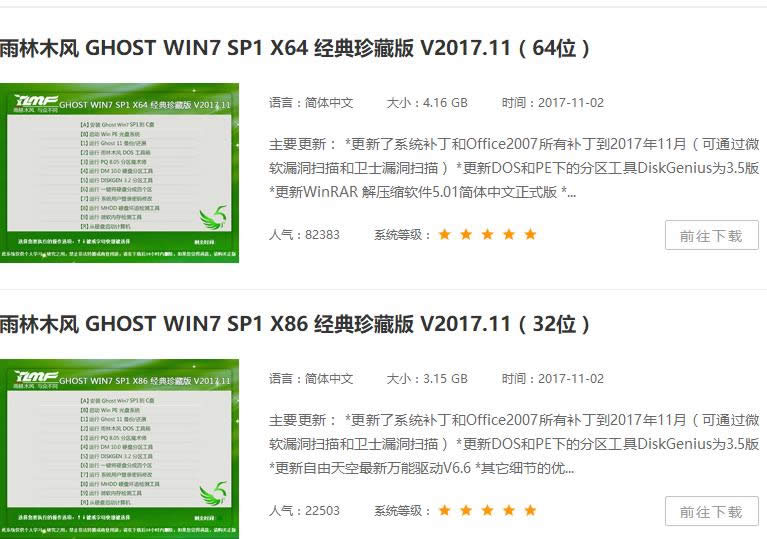
硬盘图解详情-1
将win7的安装包解压出来
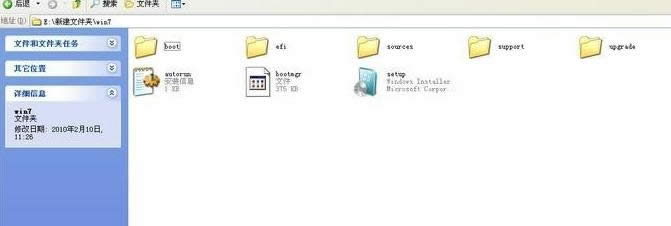
固态硬盘图解详情-2
将这些文件复制到一个非系统盘的根目录下,系统盘大多数都是C盘,而根目录就是某个磁盘,比如F盘双击后进去的界面,一定不要放到文件夹里
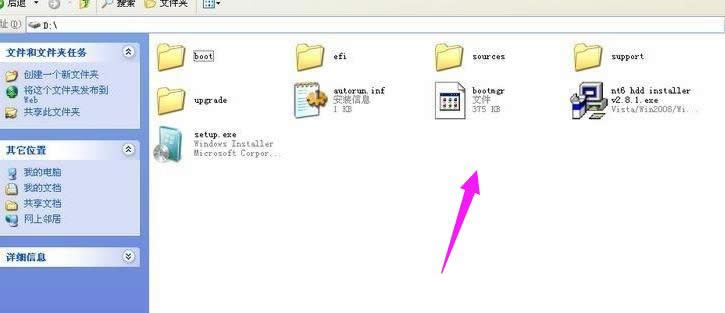
固态硬盘图解详情-3
需要一个软件来帮忙了,就是NT6HDD Installer
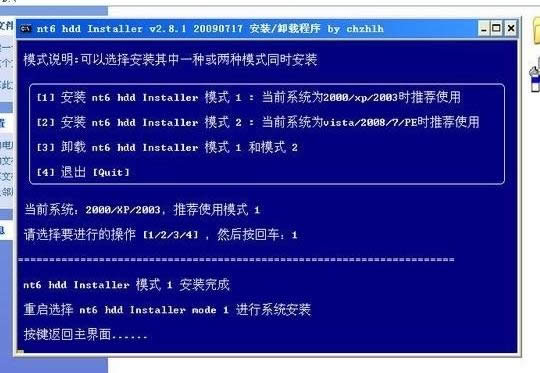
固态硬盘图解详情-4
下载后放到之前存放win7安装文件的盘符的根目录,也就是和win7的安装文件放到一起然后运行,会出现下面的窗口,如果您现在的系统是XP可以选择1,如果是vista或者win7选择2,重启系统
选择新出来的nt6 hdd Installer mode 1选项

固态硬盘图解详情-5
开始安装
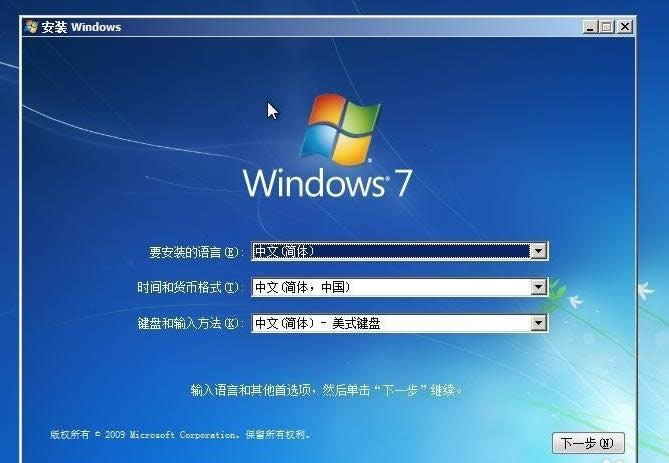
固态硬盘图解详情-6
点击“现在安装”

硬盘图解详情-7
许可条款
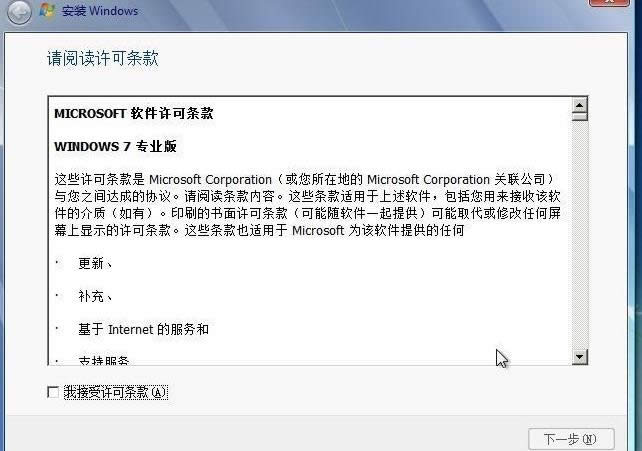
硬盘图解详情-8
建议选择:自定仪安装
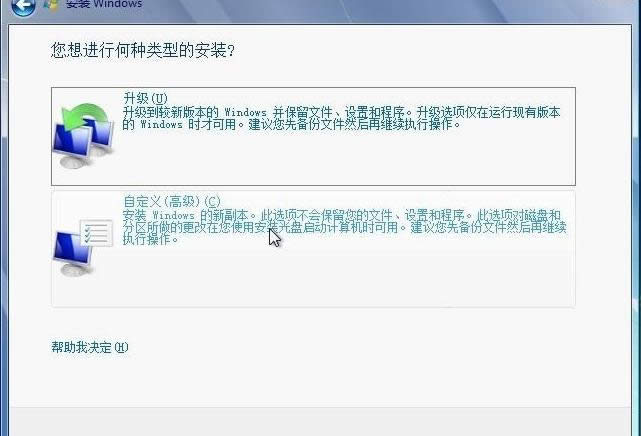
硬盘图解详情-9
选择右下角的“驱动器选项(高级)”
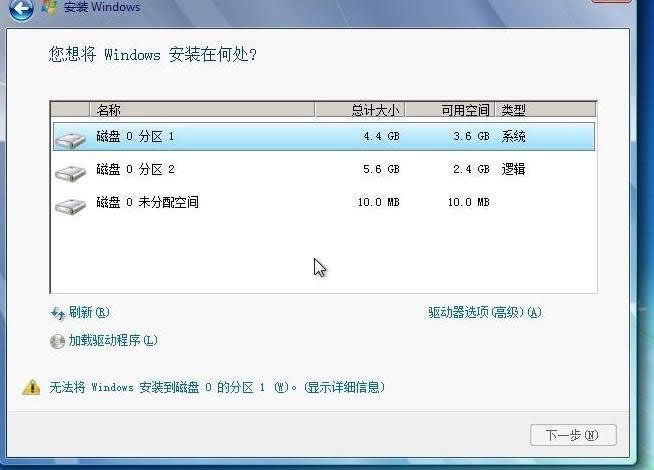
装系统图解详情-10
如果只想用win7,那么久格式化之前的系统盘
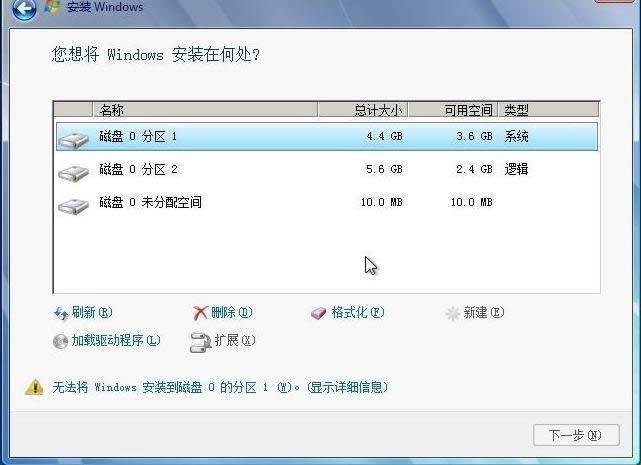
固态硬盘图解详情-11
点击“确定”
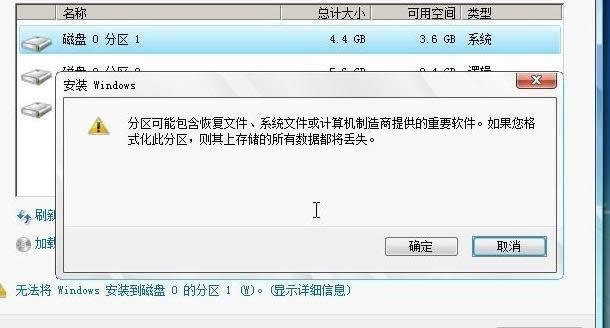
硬盘图解详情-12
按照提示就可以了,完成安装
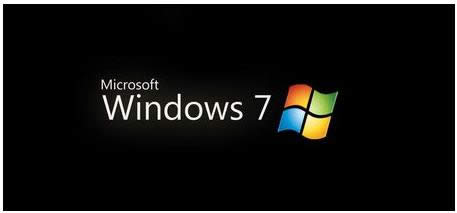
硬盘图解详情-13
以上就是硬盘安装win7系统的方法了。
……
下载win7系统应用使用,安卓用户请点击>>>win7系统应用
下载win7系统应用使用,IOS用户请点击>>>IOS win7系统应用
扫描二维码,直接长按扫描哦!


















